[2022] Osvědčený způsob, jak používat mezi námi ovládání klávesnice
Lidé rádi hrají hry na mobilních telefonech pro zábavu a zábavu. Každý si ve volném čase rád užívá a relaxuje. Obecná mylná představa je, že hry hrají pouze děti. Pro ty, kteří nevědí, hrají hry i dospělí. Málokdo v tom najde budoucnost a později se z nich stávají profesionální hráči. Zpočátku každý začíná na malé obrazovce a hraje na mobilním telefonu.
Hrát na malé obrazovce musí být opravdu vyčerpávající. I když vás to baví, přesto je to únavné. Hráč by vždy chtěl mít potěšení z hraní s klávesnicí a myší. Hry pro Android, jako je Among Us, však uživatelům takovou zábavu neumožňují. Podstata článku se s uživateli podělí o několik úžasných způsobů, jak mohou hrát Mezi námi pomocí klávesnice a myši. Nejen to, ale také si to budou moci zahrát na velké obrazovce.
Část 1. Jak změnit ovládání pomocí myši a klávesnice mezi námi?
Hráči obvykle vždy zvažují využití základního procesu hraní her prostřednictvím svých touchpadů. Je poměrně vzácné vidět, že lidé mění ovládací prvky na jiné možnosti. Hráči, pro které je obtížné hrát Mezi námi prostřednictvím touchpadů, mohou vždy hledat další možnosti. První metodou, která může přijít do praxe, je změna ovládání myši a klávesnice.
Proces zní pochybně; je však docela snadné a efektivní provést. Existují případy, kdy mají hráči potíže se zabíjením svých protivníků ve hře prostřednictvím touchpadu a klíčového rozhraní hry. V takových podmínkách mohou vždy jít hrát hru přes klávesnici a myš. Za tímto účelem se doporučuje, aby dodržovali postup popsaný níže.
- Přejděte na domovskou obrazovku Mezi námi a klepněte na ikonu ‘Gear’ ve spodní části obrazovky.
- Uživatel musí sledovat možnost „Ovládací prvky“ na nové obrazovce, která se objeví.
- Změňte nastavení na ‘Mouse & Keyboard’, aby uživatel mohl pohybovat svou postavou pomocí tlačítek klávesnice.

Část 2. Ovládejte Mobile Among Us pomocí klávesnice na PC pomocí MirrorGo
Jen hráč ví, jaké to je hrát hru na mobilním telefonu místo na počítači/notebooku. Představte si, že řeknete hráči, že mohou hrát hry pro Android na notebooku. To se jim může zdát nemožné, dokud to neprozradíte Wondershare MirrorGo. Úžasný vynález v herním světě, který změní život každého hráče.
MirrorGo je vlivný nástroj Mirror-To-PC, který umožňuje uživateli zrcadlit jejich mobilní zařízení na počítači/laptopu. Paralelní provoz mobilních zařízení a počítačů umožňuje uživateli plný přístup k dalším mobilním funkcím. Nástroj, který uživatelům umožní hrát hry na velké obrazovce v HD kvalitě. Tento nástroj má mnoho výhod a výhod. Dovolte nám, abychom se s vámi podělili o jeho funkce, abyste se o něm dozvěděli více;
- Uživatelé mohou nahrávat živý obsah na obrazovce svého mobilního telefonu do počítače v HD kvalitě.
- Pomocí tohoto nástroje může uživatel přistupovat ke svému mobilnímu telefonu z počítače pomocí myši a klávesnice.
- Nástroj umožňuje spravovat mobilní aplikace z počítače.
- Záznam obrazovky lze přehrát, sdílet nebo jej uživatel může také uložit na PC.
Hraní mezi námi s klávesnicí na PC může být docela snadné. K tomu musíte pochopit základní postup, který je třeba dodržet, jak je znázorněno níže.
Krok 1: Zrcadlení zařízení s počítačem
Musíte připojit telefon k počítači prostřednictvím vhodného zdroje. Pokračujte zapnutím „Možnosti vývojáře“ vašeho telefonu. V nastavení telefonu zapněte „Ladění USB“. Po povolení všech změn v nastavení se smartphone zrcadlí na obrazovce počítače.
Krok 2: Otevřete hru
Chcete-li hrát Mezi námi na svém počítači, musíte hru spustit na svém telefonu. MirrorGo zrcadlí obrazovku smartphonu na počítači. Uživatel může maximalizovat obrazovku počítače pro lepší herní zážitek.
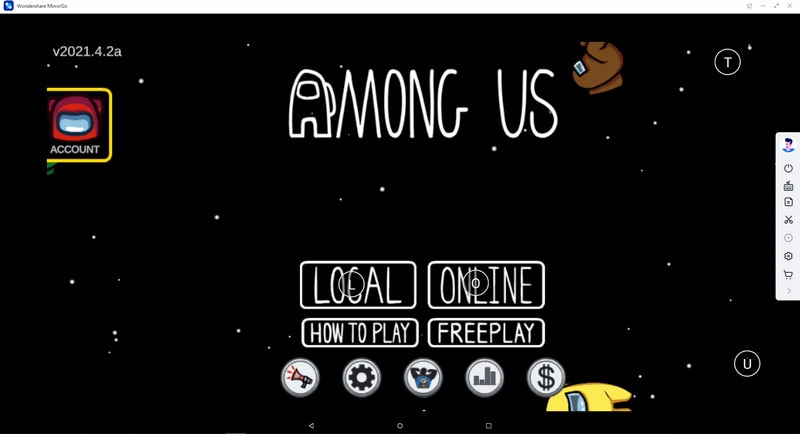
Krok 3: Hrajte mezi námi s klávesnicí
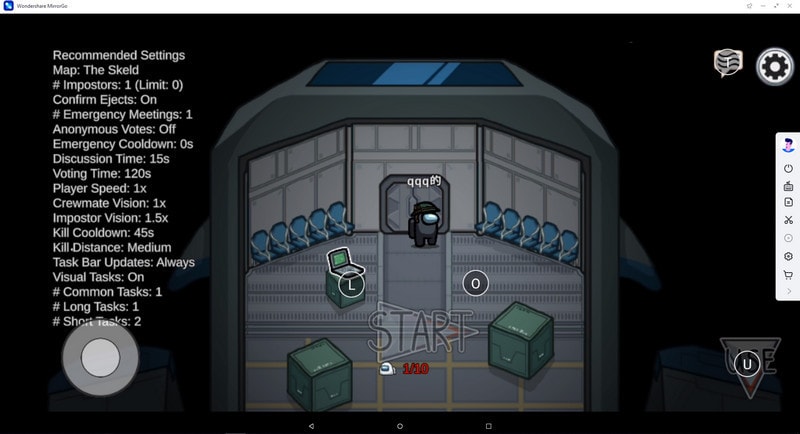
Mezi námi můžete snadno hrát prostřednictvím klávesnice a myši s výchozím nastavením kláves. Uživatel má však vždy autonomii přizpůsobit si klávesy pro hraní Mezi námi pomocí ovládacích prvků klávesnice.

Musíte nakonfigurovat určité klávesnice, jak je uvedeno níže:
 joystick: Slouží k pohybu nahoru, dolů, doprava nebo doleva pomocí kláves.
joystick: Slouží k pohybu nahoru, dolů, doprava nebo doleva pomocí kláves. Pohled: Chcete-li zaměřit své nepřátele (předměty), udělejte to pomocí myši s klávesou AIM.
Pohled: Chcete-li zaměřit své nepřátele (předměty), udělejte to pomocí myši s klávesou AIM. Oheň: Kliknutím levým tlačítkem spustíte střelbu.
Oheň: Kliknutím levým tlačítkem spustíte střelbu. Dalekohled: Zde můžete použít dalekohled vaší pušky
Dalekohled: Zde můžete použít dalekohled vaší pušky Vlastní klíč: To vám umožňuje přidat libovolný klíč pro jakékoli použití.
Vlastní klíč: To vám umožňuje přidat libovolný klíč pro jakékoli použití.
Uživatel může snadno změnit tlačítka joysticku pro hru pomocí dostupných nastavení. Otevřete mobilní herní klávesnici přes platformu a vyberte ikonu ‘Joystick’. Pomohlo by, kdybyste klepli na jakékoli konkrétní tlačítko, které se objeví na joysticku přes obrazovku vašeho počítače.
Po několika sekundách mohou změnit znak na klávesnici klepnutím na požadovanou klávesu. Po uložení dokončete proces kliknutím na ‘Uložit’.
Část 3. Hrajte mezi námi s ovladačem na PC s emulátorem Android
Hraní hry pro Android na notebooku/počítači je jako splněný sen pro všechny milovníky Mezi námi. Je těžké hrát a užívat si oblíbenou hru na malé obrazovce po dlouhou dobu. Pokud hledáte něco, co vám pomůže hrát Mezi námi s klávesnicí a myší, pak jste na správném místě. Pro takové nemožné úkoly se používají emulátory Android.
Díky Nox Playeru umožňuje nejlepší emulátor uživateli hrát jakoukoli hru pro Android na PC, aniž by utratil ani korunu. Díky tomu budou mít fanoušci emulátoru to potěšení z hraní Mezi námi na jiné úrovni. Prostřednictvím Nox Player mohou uživatelé hrát hru s chytrým ovládáním pomocí klávesnice a myši. Umožňuje vám bavit se hraním na velké obrazovce bez velkého úsilí.
Každý nový emulátor Android nebo Nox Player vás provede tím, jak vám to pomůže. Jak vám může Nox Player poskytnout ideální scénáře, abyste si užili svou oblíbenou hru?
- Pro zahájení procesu je nejprve uživatel požádán, aby navštívil web Bignox. Z toho si má uživatel stáhnout Nox Player.

- Jakmile je stažen, uživatel si jej má nainstalovat. Jakmile to uděláte, spusťte Nox Player na vašem notebooku nebo PC.

- Po otevření přehrávače Nox Player nyní otevřete „Obchod Play“.
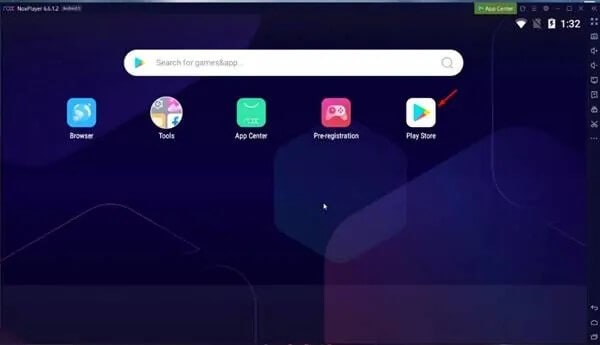
- Nyní, když se otevře Obchod Google Play, je uživatel požádán, aby hledal „Mezi námi“.
- Po vyhledání se zobrazí seznam možností. Musíte vybrat první možnost ze seznamu a kliknout na tlačítko ‘instalovat’.

- Nechte to nainstalovat hru. Jakmile to uděláte, spusťte hru a užijte si ji na Nox Playeru.
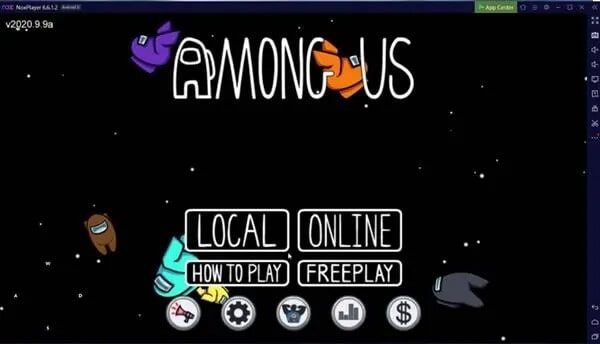
závěr
Cílem článku bylo sdílet většinu znalostí s hráči jakékoli úrovně, kteří hrají na čemkoli. Někdo, kdo hraje na mobilu, může nyní snadno přejít na počítač nebo notebook. Z informací sdílených ve výše uvedených částech se nyní uživatelé mohou bavit hraním her pro Android na PC se skvělým zobrazením a kvalitou.
poslední články